Amazon Echo stellt keine Verbindung zum WLAN her [Schnellkorrekturen]
Veröffentlicht: 2023-08-23Der Amazon Echo ist ein erstaunliches, kompaktes Gerät mit tausenden Einsatzmöglichkeiten. Wenn Sie jedoch ein neues Gerät haben, das nicht mit dem WLAN verbunden ist, oder Ihr Echo einfach keine Verbindung mehr zum WLAN herstellt, ist es plötzlich praktisch unbrauchbar.
![Amazon Echo stellt keine Verbindung zum WLAN her [Schnellkorrekturen]](/uploads/article/14887/Fs2ApLAmsCWLC2dt.jpg)
Ohne eine funktionierende Internetverbindung spricht Amazon Echo nicht, verarbeitet keine Befehle und streamt keine Medien für Sie.
Häufig liegt die Lösung für Amazon Echo-Probleme in der Fehlerbehebung und Behebung von Problemen mit der Internetverbindung und nicht in Problemen mit dem Amazon Echo selbst.
Was tun, wenn Alexa keine Verbindung zum Internet herstellen kann?
Wenn es sich bei Ihrem Echo um ein brandneues Gerät handelt, möchten Sie möglicherweise überprüfen, ob es ordnungsgemäß eingerichtet wurde. Glücklicherweise haben wir hier einen Artikel zum Einrichten Ihres Echo-Geräts.
Wenn es sich jedoch um ein neues Problem auf einem vorhandenen Gerät handelt, haben wir unten die Schritte zur Fehlerbehebung mit Lösungen aufgeführt.
Überprüfen Sie die WLAN-Verbindung Ihres Smartphones
Als Erstes sollten Sie überprüfen, ob Ihr Mobilgerät mit dem Wi-Fi-Netzwerk verbunden ist, das Sie verwenden möchten. Die Echo-Reihe besteht aus relativ einfachen Geräten. Daher benötigen Sie ein Smartphone mit der Alexa-App, um Änderungen wie das WLAN-Netzwerk vorzunehmen.
Wenn das Begleitgerät nicht mit dem WLAN verbunden ist, während Sie Änderungen vornehmen, oder es mit einem langsameren Band verbunden ist, kann Ihr Echo-Gerät keine Verbindung herstellen.
Gehen Sie auf Ihrem iPhone oder Android-Telefon in die Einstellungen und drücken Sie lange auf die WLAN-Taste im Kontrollzentrum Ihres Telefons, um die WLAN-Optionen zu öffnen. Versuchen Sie, Ihr Echo-Gerät über die Alexa-App erneut zu verbinden.
Sollte die Verbindung nicht erfolgreich sein, stellen Sie sicher, dass Sie Ihr Passwort korrekt eingegeben haben. Da das Passwort verborgen ist, kann es leicht passieren, dass eines der Zeichen falsch eingegeben wird.
Versuchen Sie einfach, die Verbindung wiederherzustellen und Ihr Passwort erneut einzugeben, bevor Sie einen der folgenden Tipps zur Fehlerbehebung ausprobieren. Stellen Sie natürlich sicher, dass Ihre FESTSTELLTASTE nicht aktiviert ist, da die Großschreibung wahrscheinlich der häufigste Grund dafür ist, dass Passwörter mehrmals falsch eingegeben werden.
Sie können auch versuchen, Ihr Smartphone in den Flugmodus zu versetzen und es dann erneut mit dem WLAN zu verbinden. Die Alexa-App in Ihrem Telefon ist auf WLAN angewiesen, um Ihr Echo ordnungsgemäß einzurichten. Wenn Sie das Telefon also erneut mit dem WLAN verbinden, kann das Problem möglicherweise schnell behoben werden.
Wenn Sie Probleme mit dem Echo Dot haben, lesen Sie „So beheben Sie einen Amazon Dot-Fehler beim Registrieren des Geräts“.
Wenn Sie über mehr als eine drahtlose Netzwerkverbindung verfügen, versuchen Sie außerdem, eine Verbindung zu einer anderen herzustellen, falls die Versuche mit der ersten WLAN-Verbindung immer noch erfolglos bleiben.
Überprüfen Sie das WLAN-Netzwerk mit der Alexa-App
Möglicherweise ist Ihr Echo mit WLAN verbunden, scheint aber keinen Zugang zum Internet zu haben. Überprüfen wir, ob Ihr Gerät mit dem richtigen WLAN-Band verbunden ist. Befolgen Sie diese Schritte, um zu überprüfen, mit welchem WLAN-Netzwerk Sie verbunden sind:
- Öffnen Sie die Alexa-App auf Ihrem Smartphone und tippen Sie unten auf Geräte .

- Tippen Sie oben auf der Seite auf Echo & Alexa .

- Tippen Sie auf Ihr Echo .

- Tippen Sie oben rechts auf das Zahnrad „Einstellungen“ .
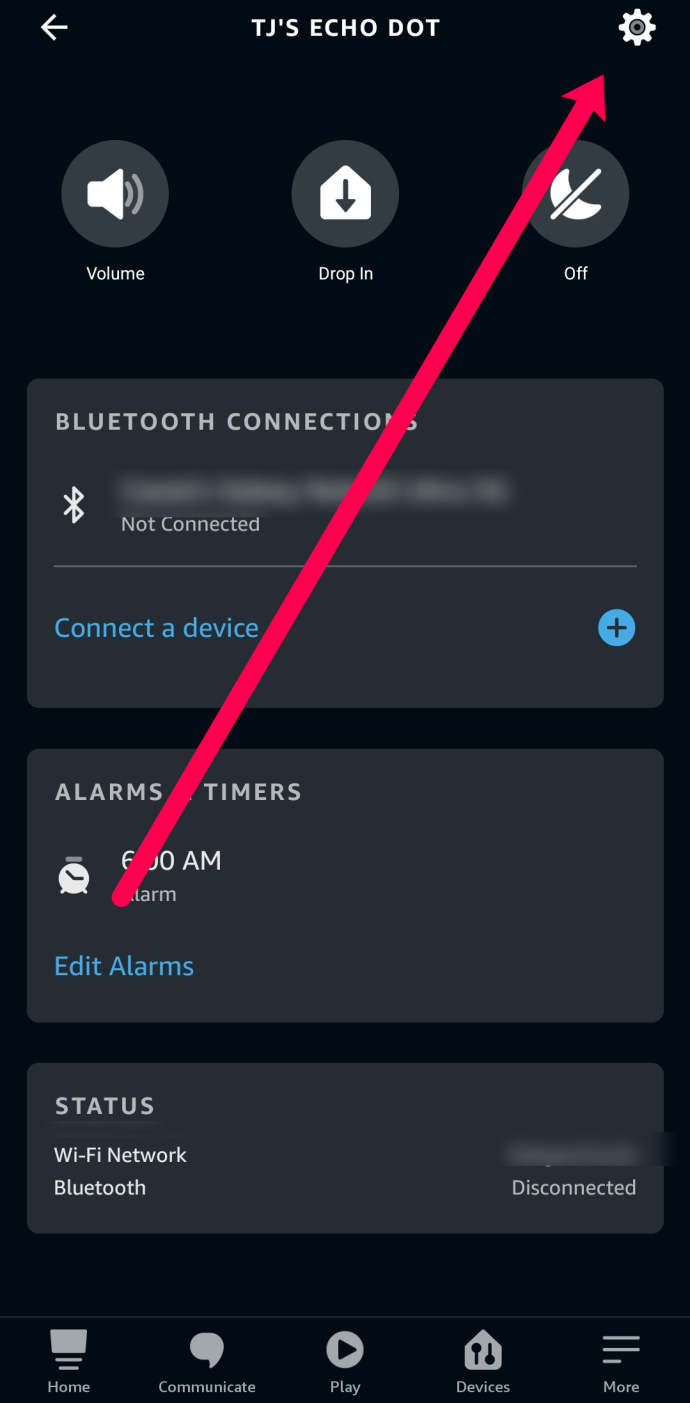
- Scrollen Sie nach unten und sehen Sie sich das aktuelle Netzwerk an.

Ihr Echo stellt möglicherweise keine Verbindung zum Internet her, wenn die Verbindung instabil oder zu langsam ist oder Sie Ihr WLAN-Passwort aktualisiert haben. Wenn diese Szenarien auf Sie zutreffen oder Sie erkennen, dass Sie Ihr WLAN-Netzwerk ändern müssen, gehen Sie wie folgt vor:
- Tippen Sie neben „Wi-Fi-Netzwerk“ auf „Ändern“ , wie in Schritt 4 oben gezeigt.

- Halten Sie die Aktionstaste (die mit einem kleinen Punkt) gedrückt, bis das Licht orange wird. Tippen Sie auf Weiter .

- Erlauben Sie den Zugriff auf Ihren Standort. Während der Ersteinrichtung und beim Vornehmen von Änderungen ist ein Standortzugriff erforderlich. Erlauben Sie also den Zugriff und Sie können den Zugriff widerrufen, sobald Ihr Echo-Gerät ordnungsgemäß funktioniert.

- Warten Sie nun, bis die Alexa-App Ihre Netzwerke findet. Sie können auf dasselbe Netzwerk tippen, um die Verbindung wiederherzustellen, oder auf ein anderes.

Ihr Alexa-Gerät stellt eine Verbindung zum neuen WLAN-Netzwerk her (oder stellt eine erneute Verbindung zum alten her). Wenn die Verbindung richtig ist, stellen Sie Alexa eine Frage und sie sollte wie erwartet antworten.

Hinweis: Wenn Alexa danach dauerhaft gelb leuchtet, bedeutet das, dass Sie eine neue Benachrichtigung haben. Bitten Sie Alexa, Ihnen Ihre Benachrichtigungen mitzuteilen, und das gelbe Licht verschwindet.
Weitere mögliche Lösungen für Echo-Verbindungsprobleme
Das Problem, das Sie haben, könnte an Ihrer Internetverbindung liegen. Möglicherweise stellt das Echo keine Verbindung zum Router her oder der Router ist nicht mit Ihrem ISP verbunden.
Befolgen Sie diese Schritte der Reihe nach, bis die Verbindung wiederhergestellt ist.
- Stellen Sie sicher, dass Ihr Router angeschlossen und mit dem Internet verbunden ist. Können Sie eine WLAN-Verbindung herstellen und von einem anderen Gerät aus auf das Internet zugreifen? Wenn nicht, liegt das Problem entweder an Ihrem Router oder Ihrem Modem. Trennen Sie beide Geräte vom Stromnetz, warten Sie 15 Sekunden und schließen Sie sie dann wieder an.

- Wenn das nicht funktioniert, versuchen Sie dasselbe mit dem Echo. Schalten Sie es mit dem Netzschalter vollständig aus, warten Sie 15 Sekunden und schalten Sie es dann wieder ein. Warten Sie eine Minute, um zu sehen, ob die Verbindung zum Internet automatisch wiederhergestellt wird.
- Gibt es immer noch keine Verbindung? Seien Sie nicht frustriert – möglicherweise haben Sie Ihr WLAN-Passwort in Ihrem Amazon-Konto gespeichert, als Sie Ihr Echo zum ersten Mal eingerichtet haben. Wenn Sie kürzlich Ihr WLAN-Passwort geändert haben, kann das Echo keine Verbindung herstellen. Öffnen Sie einfach Ihre Alexa-App, aktualisieren Sie das Passwort und die Verbindung sollte automatisch wiederhergestellt werden.
- Wenn Sie ein Dualband-Modem verwenden, sind möglicherweise zwei WLAN-Netzwerke eingerichtet. Die beiden Frequenzen sind für unterschiedliche Einsatzzwecke optimiert. Die 5-GHz-Frequenz bietet eine stabilere Verbindung, während die 2,4-GHz-Frequenz für weiter entfernte Geräte besser geeignet ist. Versuchen Sie, zum anderen Netzwerk zu wechseln, um zu sehen, ob das Echo eine Verbindung herstellt.
- Stellen Sie sicher, dass Ihr Router das Gerät nicht blockiert. Viele Router lassen aus Sicherheitsgründen die Verbindung eines neuen Geräts nicht zu. Melden Sie sich bei Ihrem Router an und stellen Sie sicher, dass das Echo die Berechtigung zum Beitritt hat.
- Funktioniert es immer noch nicht? Versuchen Sie, Ihr Echo neu zu positionieren. Stellen Sie es zunächst von allen drahtlosen Geräten fern, die das Signal stören könnten. Stellen Sie es dann höher, beispielsweise auf ein Möbelstück, um Störungen zu vermeiden. Schließlich könnte es sein, dass das Echo zu weit vom WLAN-Router entfernt ist (idealerweise höchstens 9 Meter) oder sich in einem Teil Ihres Hauses befindet, in dem das Signal nicht besonders stark ist. Versuchen Sie, das Echo an einem besseren Standort aufzustellen, beispielsweise direkt neben Ihrem WLAN-Router. Tipp: Alternativ können Sie sich einen WLAN-Extender zulegen, um die Reichweite Ihres Routers zu erweitern.
Wie setze ich meine Alexa auf die Werkseinstellungen zurück?
Wenn Ihr Alexa-Gerät weiterhin Probleme hat, nachdem Sie die oben genannten Schritte ausgeführt haben, ist es Zeit für einen Werksreset.
Das Zurücksetzen auf die Werkseinstellungen ist bei den Echos der ersten und zweiten Generation unterschiedlich.
Führen Sie beim Echo der ersten Generation einen Reset durch, indem Sie die folgenden Schritte ausführen:
- Verwenden Sie einen dünnen Gegenstand, beispielsweise eine Büroklammer oder einen Ohrring, um die Reset-Taste an der Unterseite des Geräts gedrückt zu halten. Der Lichtring oben auf dem Echo wird orange und dann blau.
- Lassen Sie die Taste los und das Licht erlischt und wechselt dann zu Orange. Befolgen Sie nun den oben beschriebenen Vorgang, um Ihre WLAN-Verbindung von Grund auf einzurichten.
Führen Sie beim Echo der zweiten Generation einen Reset durch, indem Sie die folgenden Schritte ausführen:
- Halten Sie die Tasten „Lautstärke verringern“ und „Mikrofon aus“ des Geräts gedrückt. Das Licht wird etwa 20 Sekunden lang orange und dann blau.
- Lassen Sie die Taste los und das Licht erlischt und wechselt dann zu Orange. Befolgen Sie nun den oben beschriebenen Vorgang, um Ihre WLAN-Verbindung von Grund auf einzurichten.
Und für Echos der dritten Generation führen Sie das Zurücksetzen mit den folgenden Schritten durch:
- Halten Sie die Aktionstaste etwa 30 Sekunden lang gedrückt oder bis der Lichtring orange blinkt und dann erlischt.
- Warten Sie dann , bis der Lichtring wieder aufleuchtet und dann blau wird.
- Abschließend wird der Lichtring wieder orange und das Echo wechselt in den Einrichtungsmodus.
Wenn Sie immer noch Probleme haben, Ihr Amazon Echo mit dem WLAN zu verbinden, können Sie sich für weitere Hilfe an Amazon wenden.
Häufig gestellte Fragen
Verbindungsprobleme mit dem Echo machen keinen Spaß. Wenn Alexa nicht richtig funktioniert, ist man schnell frustriert. Wir haben in diesem Abschnitt weitere Fragen hinzugefügt, die Ihnen helfen sollen, das Beste aus Ihrem Echo-Gerät herauszuholen.
Bietet Amazon eine Garantie für Echo-Geräte?
Unter der Annahme, dass mit Ihrem Echo-Gerät etwas nicht stimmt, bietet Amazon eine einjährige eingeschränkte Garantie. Wenn Sie sich noch innerhalb der einjährigen Garantiezeit befinden, können Sie diese Website besuchen, um weitere Informationen zum Einreichen eines Anspruchs zu erhalten.
Solange Ihr Echo kein generalüberholtes Modell ist und keine physischen Schäden aufweist, sollte die Geltendmachung eines Anspruchs auf ein Ersatzgerät kein Problem darstellen.
Wie kann ich feststellen, ob mein Echo mit WLAN verbunden ist?
Wenn Sie „Alexa“ oder Ihr Weckwort sagen, sollte Alexa blau aufleuchten und auf Sie antworten. Wenn Sie einen orangefarbenen oder violetten Lichtring sehen, hat sie Probleme bei der Ausführung von Aufgaben. Dieses Problem hängt wahrscheinlich mit Ihrer Internetverbindung zusammen.
